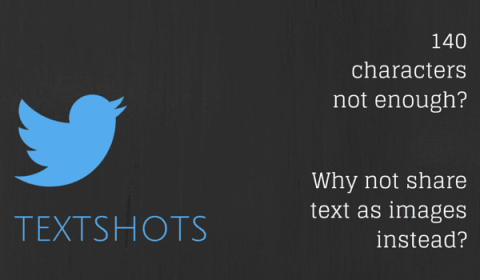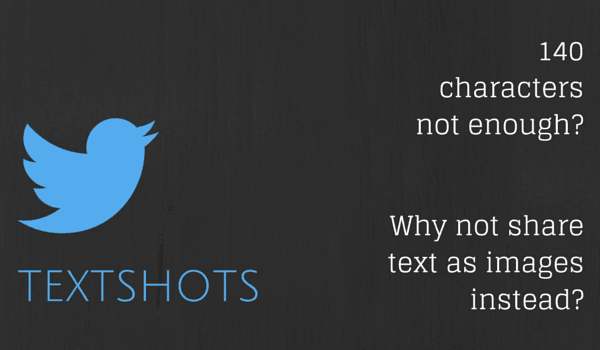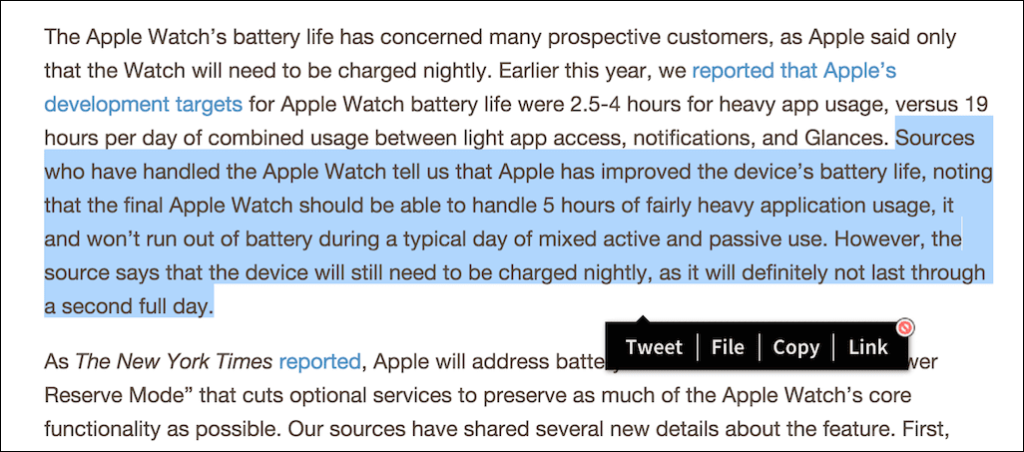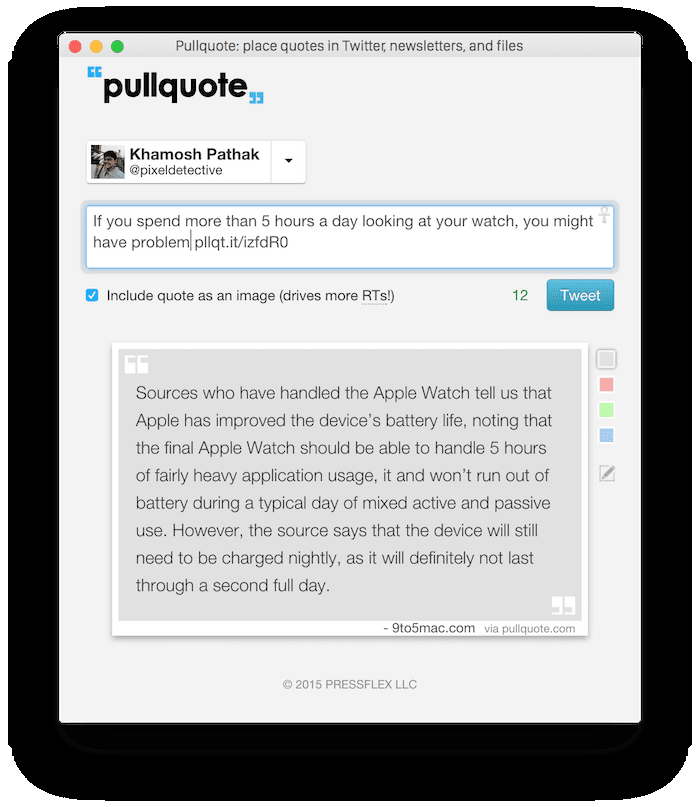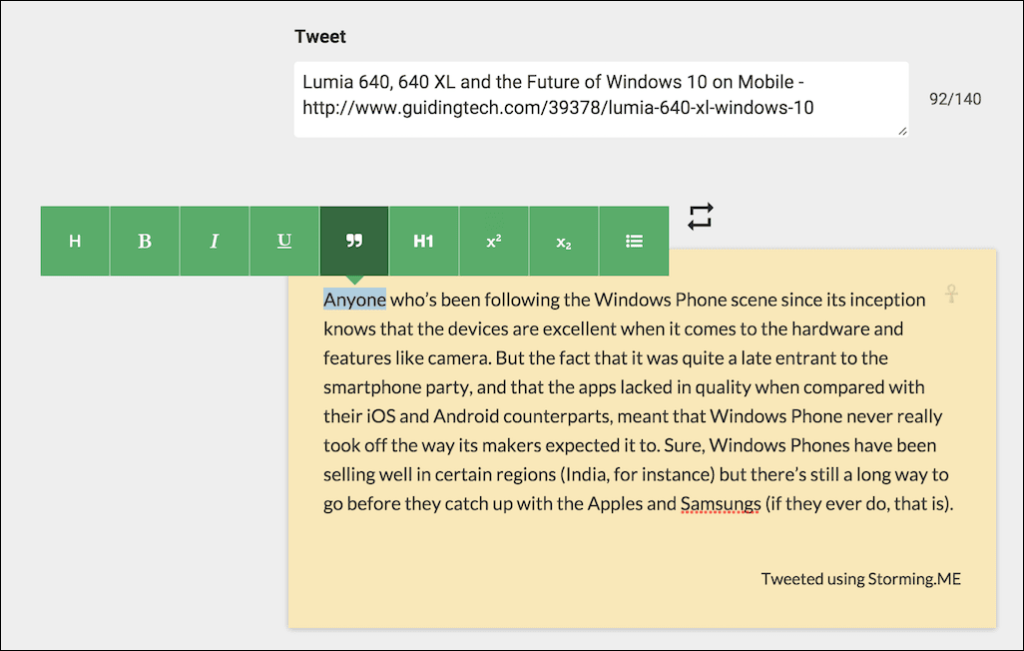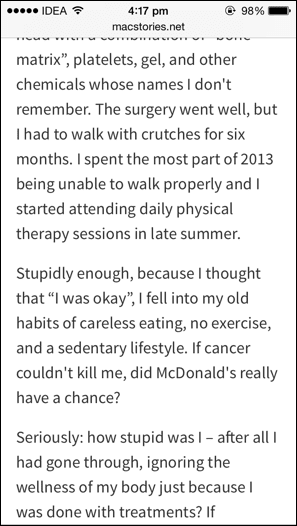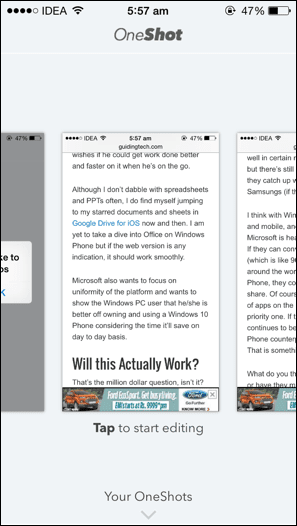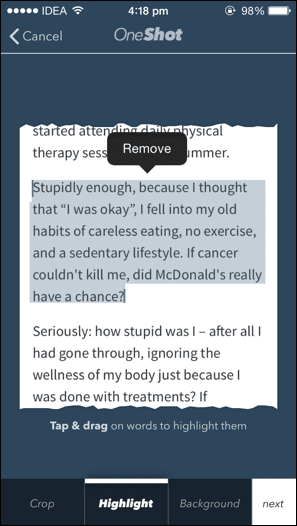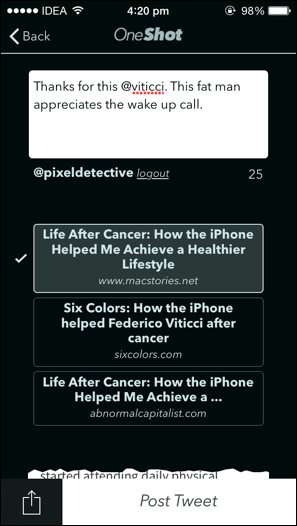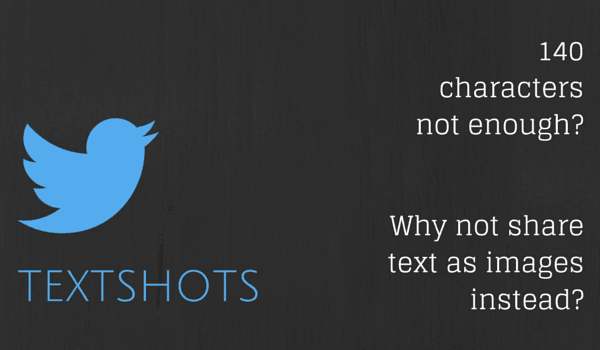
Ik lees veel , mijn werk hangt ervan af. En de dosis dopamine per uur begint pas als ik heb gedeeld wat ik op Twitter heb gelezen. Maar soms is alleen het delen van de link naar een artikel niet genoeg. Niet veel mensen op mijn tijdlijn gaan alles aanklikken en doorlezen. Daarom zou het geweldig zijn als ik het deel zou kunnen delen dat echt episch is.
Dit zou geen probleem zijn als ik Google+ of Facebook zou gebruiken. Ik zou de tekst gewoon in het statusveld kunnen plakken, tussen aanhalingstekens kunnen plaatsen en het voor de dag houden. Maar dankzij Twitter's limiet van 140 tekens is dat vrijwel onmogelijk. Soms heb ik nauwelijks genoeg ruimte om mijn eigen opmerkingen toe te voegen.
Maar waar een #FirstWorldProblem is, is een programmeur en zijn startup in de kelder aan het werk om een oplossing te bieden. In dit specifieke geval zijn we nog ver verwijderd van een perfecte oplossing, maar je zult verrast zijn door de onderstaande opties (nr. 3 zal je verbazen). Oké, oké, dat is genoeg clickbait-trollen voor vandaag.
1. PullQuote voor Chrome
PullQuote bestaat alleen als Chrome-extensie. Je moet een account aanmaken om je aan te melden en het vreemde is dat er op dat moment geen optie is om een Twitter-account te koppelen. Dat doe je later, na het afronden van je eerste tweet.
PullQuote doet meer dan u de gegenereerde afbeelding op Twitter laten delen. U kunt een offerte aan uw collectie toevoegen zonder deze te delen, de tekst of een korte link kopiëren.
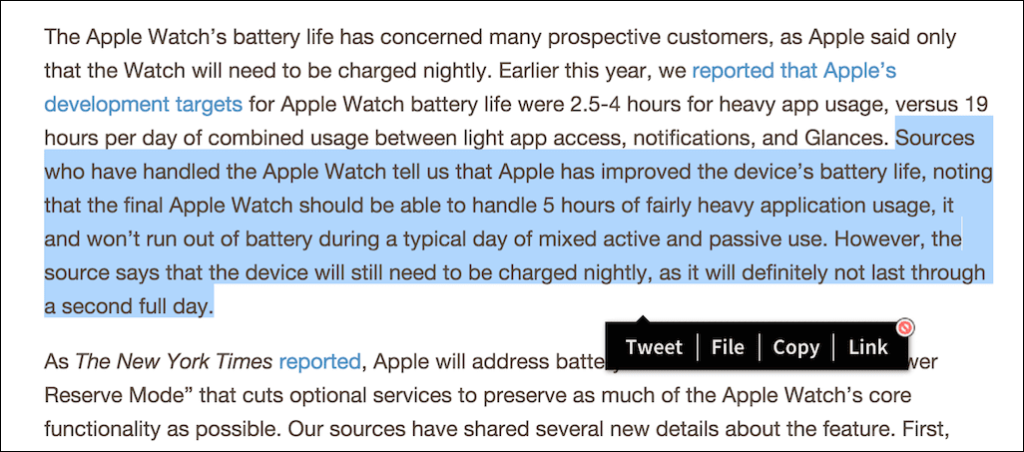
Dit is hoe het werkt: zodra je de extensie hebt geïnstalleerd en een account hebt aangemaakt, zal het selecteren van tekst de opties van PullQuote als pop-up weergeven (pop-ups kunnen worden uitgeschakeld en sommige opties zijn toegankelijk door op het pictogram van de app te klikken). Selecteer hier Tweet en er verschijnt een nieuw venster met tekst over een lege afbeelding. U kunt de achtergrondkleur selecteren (slechts 3 opties), de tekst typen, uw Twitter-account selecteren en verzenden.
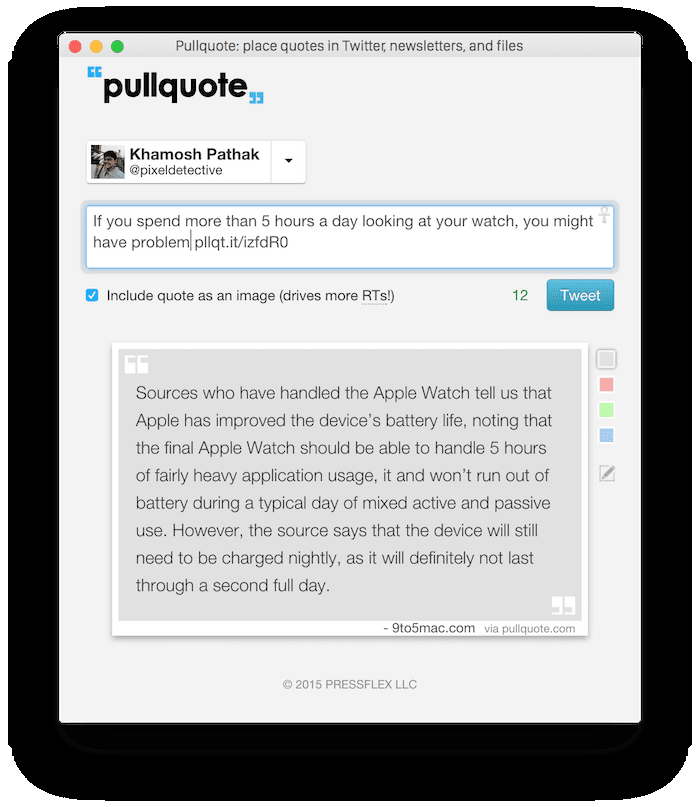
Gedachten: Aanpassingsopties worden op prijs gesteld. U kunt de tekststijl niet wijzigen, een nieuwe alinea maken of een tekst of punt toevoegen. Het is grappig dat de app zichzelf PullQuote noemt en dat er geen manier is om de auteur toe te schrijven of de titel van de pagina op te geven. Het enige wat je krijgt is de domeinnaam.
If you spend more than 5 hours a day looking at your watch, you might have problem http://t.co/olFeuR8loy pic.twitter.com/I39XM8ypeY
— Khamosh Pathak (@pixeldetective) March 6, 2015
2. Storming.me voor het web
Storming.me is een zijproject van Karan Goel , maar laat dat je niet van de wijs brengen. Het is een simpele web-app gebaseerd op simpele technologie (je kunt de code opzoeken op Github).
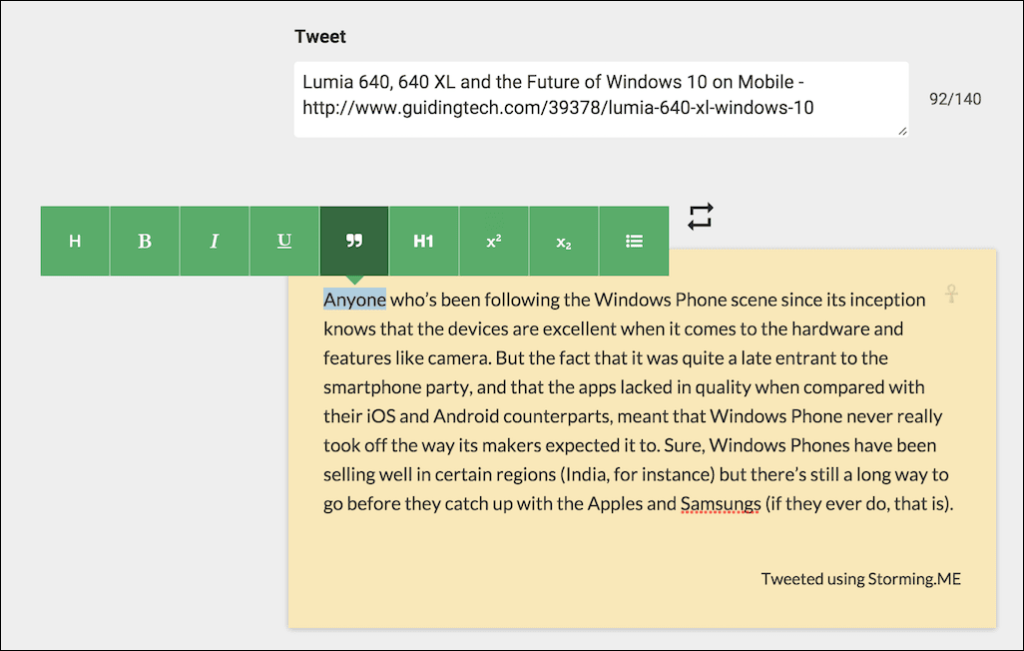
Er is geen plug-in of extensie voor Storming, je moet naar de website komen en de tekst erin plakken. Maar het biedt veel controle. U beschikt over RTF-opmaak, zodat u kopteksten, lijsten en meer kunt toevoegen. Er is een optie om het watermerk van de website te verwijderen en een pictogram om de achtergrondkleur te wijzigen die, verwarrend genoeg, lijkt op de retweet-knop. Net als het ontwerp van de website, zijn de kleuren vlak en modern, geïnspireerd op de Material Design-richtlijnen van Google.
Lumia 640, 640 XL and the Future of Windows 10 on Mobile – http://t.co/WkEYdUeUez pic.twitter.com/h4rwlnMxZP
— Khamosh Pathak (@pixeldetective) March 6, 2015
Gedachten: De website is een beetje buggy, maar als je op zoek bent naar totale controle over de tekst die je in de afbeelding plaatst, dan is Storming.me iets voor jou.
3. OneShot voor iPhone
OneShot is waar ik het meest enthousiast over ben. In mijn leven als technisch schrijver kom ik veel apps en diensten tegen. Sommige zijn geweldig, de meeste niet. Dan zijn er die ik wil die niet bestaan. Ik houd een Evernote-notitie bij van al mijn apps en website-ideeën die ik ooit zal maken als ik eindelijk leer coderen (zoals jij doet). Een van deze ideeën was vergelijkbaar met OneShot/PullQuote (ik bezit het domein textshot.in, zo graag wil ik dat dit gebeurt). Tekst delen als afbeeldingen, zo gemakkelijk mogelijk.
Alleen OneShot maakte dit veel eenvoudiger dan ik me ooit had kunnen voorstellen. De ontwerper van OneShot heeft een geweldige post op Medium waarin hij in feite bewijst dat alle ideeën die ik had voor mijn app verkeerd waren. Normale mensen zijn blijkbaar geen fan van iOS 8-extensies .
Dus OneShot vertrouwt op iets dat voor ons allemaal een tweede natuur is; schermafbeeldingen. We delen ze al op Slack- en WhatsApp-groepschats .
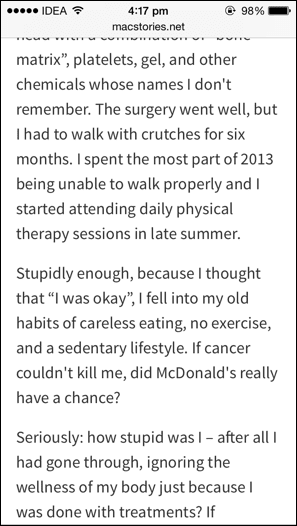
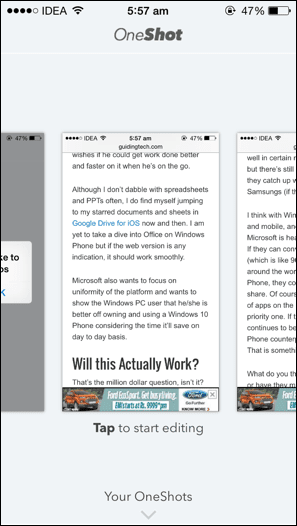
Dit is hoe het werkt: je gaat naar de browser (het werkt ook in apps), brengt de tekst op het scherm en maakt een screenshot. Vervolgens open je de app, snijd je de schermafbeelding bij, selecteer je de achtergrond en hier is de kicker, je kunt de tekst in de afbeelding markeren alsof het echte tekst is. Het is behoorlijk ziek dat ze dit voor elkaar hebben gekregen. De feedback voor tikken op het scherm is direct en u markeert één woord tegelijk.
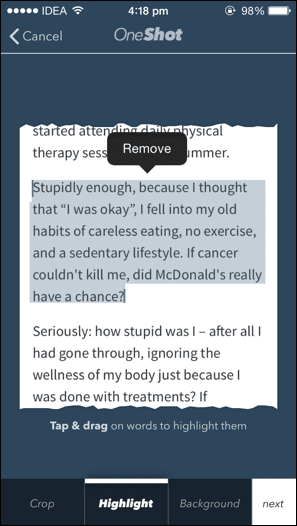
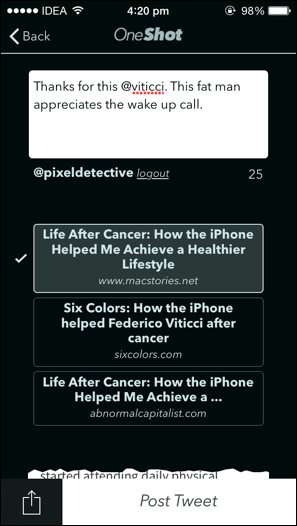
Zodra dat is gebeurd, zal de app de tekst in de afbeelding OCR- en en 3 links voorstellen waarvan hij denkt dat de tekst vandaan komt. Je kunt de bron selecteren of een link geven als het fout gaat. De titel van de pagina wordt aan de afbeelding toegevoegd.
Schrijf vervolgens de tweet en verzend deze. Alle OneShots die u verzendt, worden gearchiveerd in de app.
Thanks for this @viticci. This fat man appreciates the wake up call. http://t.co/N0XJKXtBpc pic.twitter.com/aN8iEgZaWK
— Khamosh Pathak (@pixeldetective) March 4, 2015
Gedachten: Hoewel de achtergrondkleurkiezer gelikt is, ben ik geen grote fan. U moet met uw vinger slepen om een kleur te selecteren. Dit geeft je veel opties, maar mijn geest werkt niet op die manier. Ik zou in plaats daarvan gelukkiger zijn met een ouderwetse kleurenkiezer voor effen kleuren.
De app ondersteunt alleen Twitter, ik hoop dat er snel meer sociale netwerken worden toegevoegd. En ook, kunnen we extensieondersteuning krijgen in een toekomstige release, voor ons nerds? De app gaat tenslotte over het op magische wijze markeren van tekst uit een afbeelding, het automatisch importeren van de link en het delen op Twitter. Kan het nog nerdy?
Uw tekstopnamen
Wat zijn enkele van je tekstopnamen? (Ja, ik probeer er iets van te maken.) Deel je tweets in de reacties hieronder.